Pojdite na tole spletno stran in kliknite Latest stable release. Najnovejša različica je sicer iz 'davnega' leta 2010.
S tem boste prenesli zadnjo stabilno različico.
|
Spoznajmo spletni brskalnik K-Meleon |
|||
|
|
|||
|
|||
|
|||||
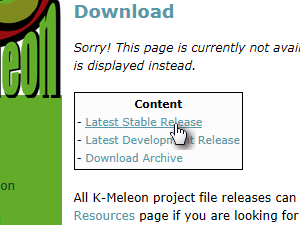
Najprej odprite (pa saj ga že imate) internetni brskalnik (naj si bo IE, Chrome, Firefox, Safari, ali kar koli drugega).
Pojdite na tole spletno stran in kliknite Latest stable release. Najnovejša različica je sicer iz 'davnega' leta 2010. S tem boste prenesli zadnjo stabilno različico. |
|||||
|
|||||
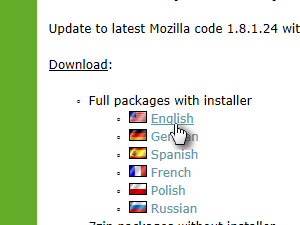
Sedaj kliknite na jezik, ki ga želite izbrati.
Najverjetneje bo to angleščina. |
|||||
|
|||||
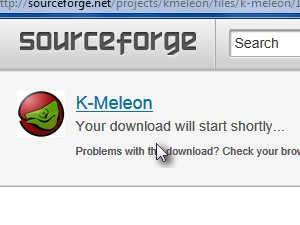
Začel se vam bo prenos.
|
|||||
|
|||||
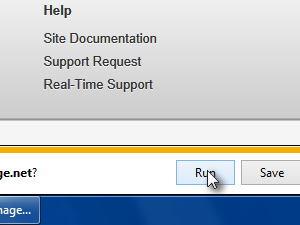
Počakajte, da se prenos zaključi, ker pa ne gre za veliko datoteko se vam prenese v trenutku.
|
|||||
|
|
|
|||||
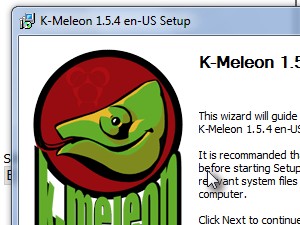
Zagnal se vam bo namestitveni program.
|
|||||
|
|||||
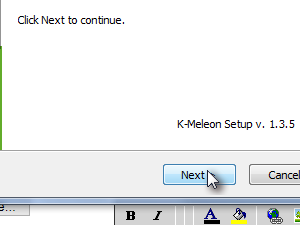
Nekajkrat poklikajte Next.
Ker gre za običajno namestitev postopka niti ne bom posebej razlagal. |
|||||
|
|||||
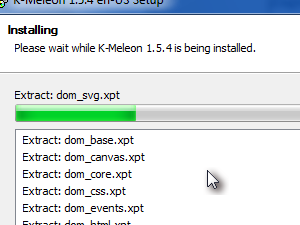
Program se vam bo namestil.
Na koncu kliknite 'Finish' in zaključite namestitev |
|||||
|
|||||
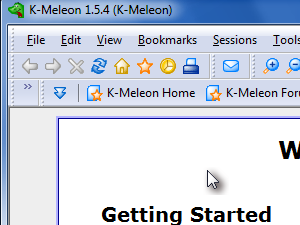
Odprite program in se razglejte po le tem.
Sprva se vam odpre dokument, kjer piše kako začeti. |
|||||
|
|||||
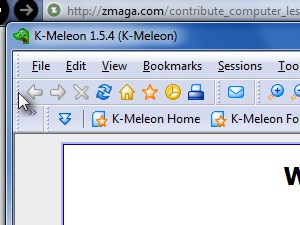
Program je zelo enostaven za uporabo.
Imamo nekaj opravilnih vrstic, ki si jih poljubno postavimo z vlečenjem po okno. |
|||||
|
|||||
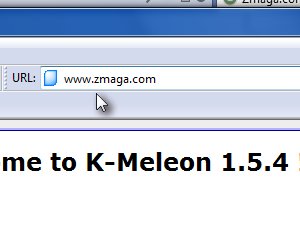
URL oz. naslov spletne strani vpišete v trak URL
|
|||||
|
|||||
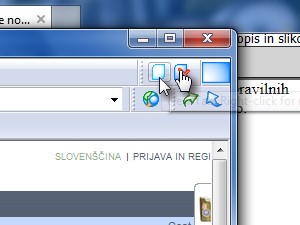 Nove zavihke lahko odpremo s klikom na ikono za dodajanje, odstranjujemo pa z ikono za odstranjevanje. Ikona za dodajanje: miškin kazalec Ikona za odstranjevanje: roka (glej sliko) |
|||||
|
|||||
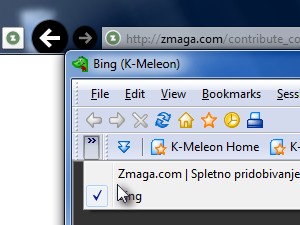
em>Preklapljanje med zavihki je lahko malček nadležno.
Kliknite na ikono dve puščic in izberite zavihek.
Takole sedaj smo na kratko spoznali K-Meleon, ki je zelo enostaven in bi prav prišel za kašne starejše uporabnike, ki so morda navajeni na starejše verzije Internet Explorer-ja. |
|||||
|
|||
|
 |
|||||||
|
||||||||